
2024-10-11 12:07:22来源:togamehub 编辑:wangj
在使用iPad浏览内容时,往往因为没有切换横屏竖屏导致浏览体验不佳,怎么调iPad的横屏竖屏呢?
拉动屏幕右上角调出控制中心,将锁图标设置为开,
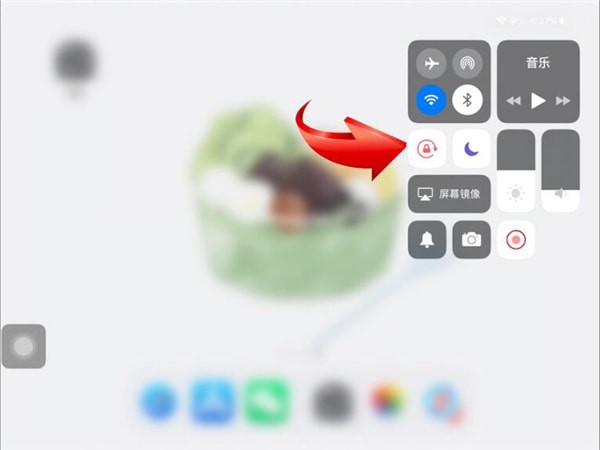
旋转iPad即可自动切换横屏或竖屏了,
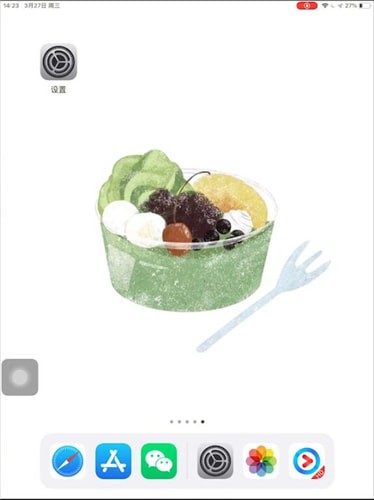
如果想锁定屏幕,拉动屏幕右上角调出控制中心,将锁图标选为关即可。
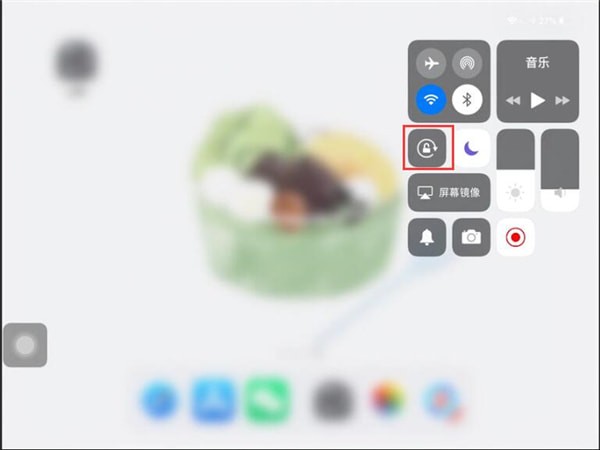
iPad的横屏和竖屏调整可以通过以下几种方法实现:
一、通过控制中心快速切换
打开控制中心:
对于非全面屏iPad,从屏幕底部向上滑动。
对于全面屏iPad(如iPad Pro、iPad Air等),从屏幕右上角向下滑动。
解锁/锁定屏幕方向:
在控制中心中,找到类似锁形状的图标,该图标用于控制屏幕方向的锁定与解锁。
点击一次该图标,屏幕方向将解锁,允许自由旋转;再次点击,则锁定屏幕方向,使其保持当前状态不变。
二、通过“设置”应用调整
打开“设置”应用:
在iPad的主屏幕上,找到并点击“设置”图标。
进入“显示与亮度”选项:
在“设置”应用中,滚动查找并点击“显示与亮度”选项。
关闭/开启“竖排方向锁定”:
在“显示与亮度”界面中,找到“竖排方向锁定”选项。
如果该选项处于开启状态(通常显示为蓝色),则屏幕方向被锁定。点击该选项旁边的开关,将其关闭,即可解除屏幕方向的锁定,实现横竖屏的自由切换。
三、通过辅助触控调整(适用于支持该功能的iPad)
打开“设置”:
在iPad的主屏幕上,找到并点击“设置”图标。
进入“辅助功能”:
在“设置”中,滚动查找并点击“辅助功能”选项。
选择“触控”:
在“辅助功能”中,找到并点击“触控”选项。
打开“辅助触控”:
在“触控”界面中,开启“辅助触控”功能。
自定义顶层菜单:
在“辅助触控”中,选择“自定义顶层菜单”,并添加“旋转屏幕”图标。
使用辅助触控调整屏幕方向:
现在,你可以通过点击辅助触控按钮,选择“旋转屏幕”来随意切换横竖屏。
四、应用内部设置(部分应用支持)
打开应用:
打开需要设置横屏或竖屏的应用。
查找应用内设置:
根据应用的提示或操作指引,在应用内部查找横屏或竖屏的设置选项。
调整屏幕方向:
按照应用的指引,调整屏幕方向至所需的横屏或竖屏模式。
通过以上几种方法,你可以轻松地在iPad上设置横竖屏,以适应不同的使用场景和需求。